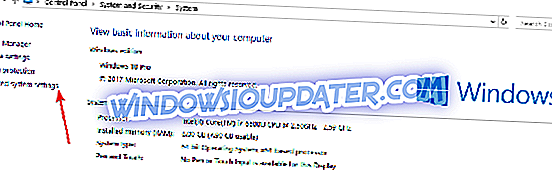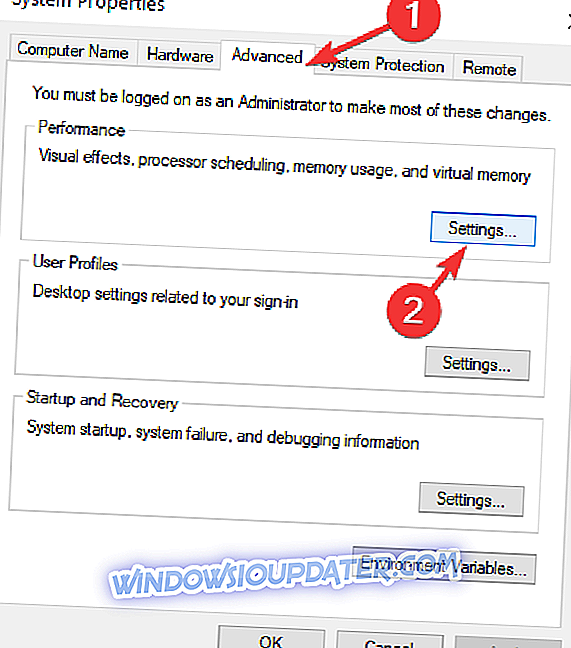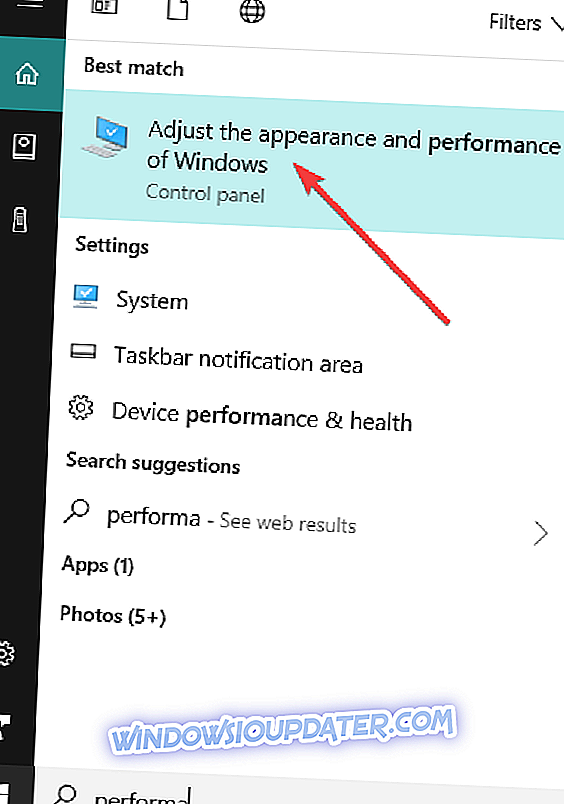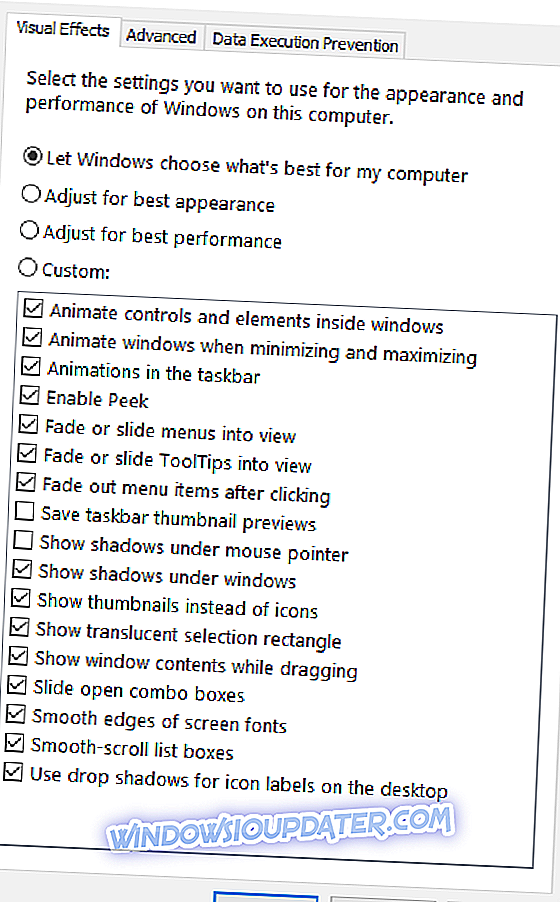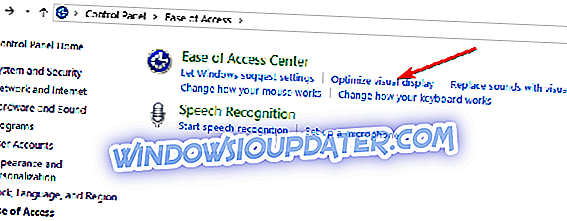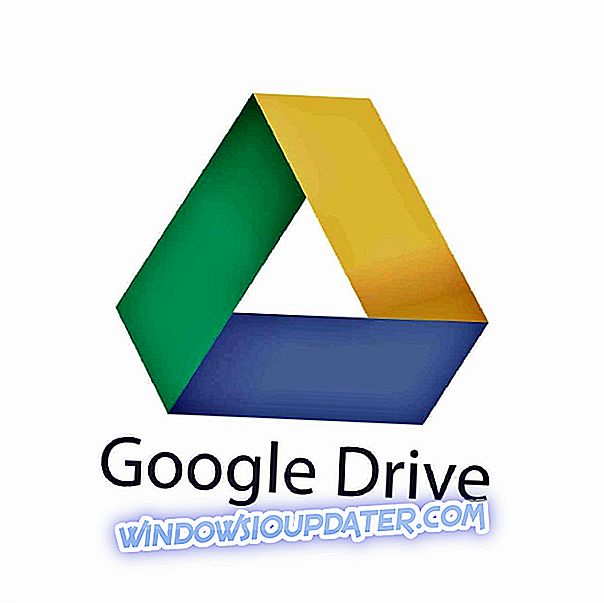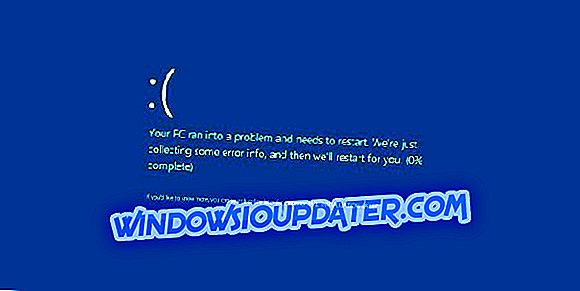Jak vypnu animaci systému Windows?
- Změna nastavení výkonu
- Použijte možnosti Snadný přístup
Jak zastavím animace systému Windows? To je otázka, kterou má mnoho uživatelů Windows na mysli. Pro ty z vás, kteří mají Windows 10, Windows 8.1 a chcete zakázat animaci, to lze provést velmi snadno. Animace jsou pěkné mít kolem, když necháte své děti hrát na počítači, například. Pokud chcete dělat nějaké skutečné práce, animace na Windows 10, Windows 8.1 může být docela rušivé. Vlastně to může trvat déle, než dokončíte svou práci, než chcete.
Animace v systému Windows 10, Windows 8.1 v podstatě činí váš operační systém barevnějším přidáním několika dalších funkcí do systému. Nicméně, pro uživatele, který chce udržet Windows 10, Windows 8.1 PC jen pro pracovní účely, to není moc užitečné. Animace zvyšují dobu odezvy operačního systému. Uvidíme přesně, jak zakázat animaci uživatelského rozhraní na Windows 10, Windows 8.1 v několika krocích níže.
Kroky zakázat animace uživatelského rozhraní pro Windows 10, 8.1
Změna nastavení výkonu
- Pohybujte myší na pravé straně obrazovky.
- V nabídce Hledat v nabídce Hledat klepněte na tlačítko (vlevo) ve vyhledávacím poli vpravo.
- Sem napište „Počítač“
- Klikněte na (pravým tlačítkem) na ikonu počítače, která se objevila v levé části obrazovky.
- Klikněte na (vlevo) na "Vlastnosti" v dolní části obrazovky.
- Klikněte levým tlačítkem na „Pokročilá nastavení systému“, která se nachází vpravo v okně „Systém“
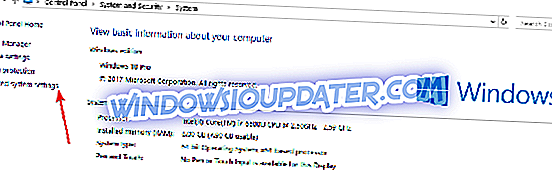
- V sekci „Výkon“ v okně musíme kliknout (vlevo) na „Nastavení…“
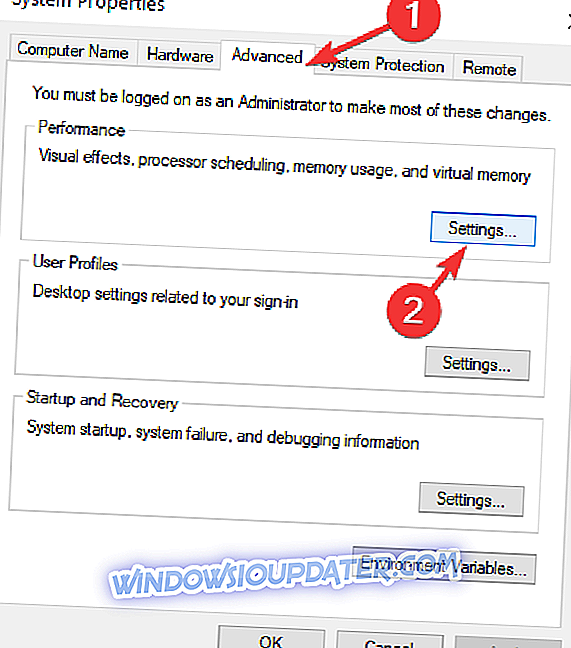
- Nyní se objeví okno „Možnosti výkonu“, klepněte na tlačítko „Kliknout levým tlačítkem“ na kartu „Vizuální efekty“ umístěné v horní části tohoto okna.
- Poznámka : V systému Windows 10 můžete rychle otevřít okno Možnosti výkonu zadáním „výkonu“ v nabídce Hledat. Poté poklepejte na položku „Úprava vzhledu a výkonu systému Windows“ pro přístup k nastavení výkonu.
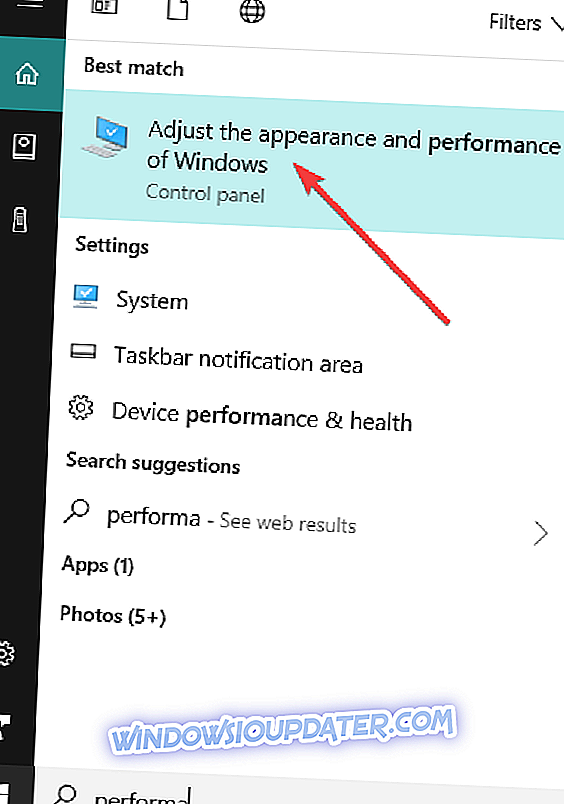
- Poznámka : V systému Windows 10 můžete rychle otevřít okno Možnosti výkonu zadáním „výkonu“ v nabídce Hledat. Poté poklepejte na položku „Úprava vzhledu a výkonu systému Windows“ pro přístup k nastavení výkonu.
- V tomto okně klikněte na (Vlastní): klikněte levým tlačítkem myši na „Vlastní:“.
- Pokud chceme animace vypnout, stačí pouze zrušit zaškrtnutí těch, které nechceme zleva od jména.
Příklad: „Animace ovládacích prvků a prvků uvnitř oken“, „Animace systému Windows při minimalizaci a maximalizaci“ nebo „Animace na hlavním panelu“ jsou jen některé animace, které můžeme z této nabídky vypnout.
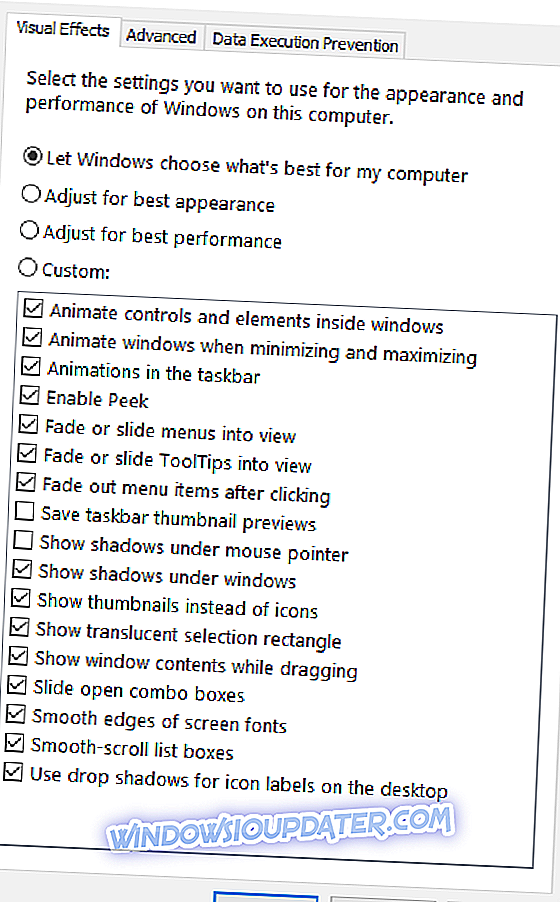
- Klikněte levým tlačítkem myši na „Apply“, které se nachází v pravé dolní části okna „Performance Options“.
- Pokud kliknete na levé tlačítko myši, klikněte na tlačítko „OK“, které se nachází v levém dolním rohu okna.
Použijte možnosti Snadný přístup
Kromě toho, aby bylo možné vypnout animace systému Windows 10, můžete také použít možnost Snadný přístup z Ovládacích panelů.
- Přejděte do Centra usnadnění přístupu> klikněte na možnost Optimalizovat vizuální zobrazení.
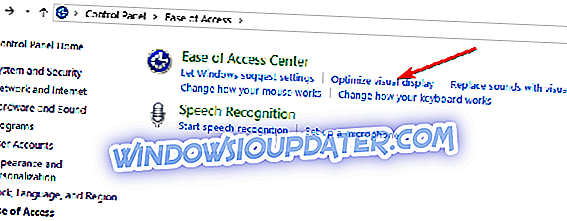
- Zaškrtněte políčko Vypnout všechny nepotřebné animace (pokud je to možné)> restartujte počítač.

Mějte na paměti, že pokud tyto animace zakážete, bude to nejen pomoci s prací, kterou se snažíte udělat na svém počítači se systémem Windows 10, Windows 8.1, ale také zlepší výkon operačního systému.
Takže, to jsou kroky, které musíte udělat, aby se zabránilo UI animace na Windows 10, Windows 8.1. Neváhejte a napište nám níže pro jakékoli další názory na tuto záležitost a co bychom mohli udělat, aby se vaše zkušenosti na Windows 10, Windows 8.1 lepší.